Anpassen der Farben mit dem Druckertreiber
Um den Treiberabgleich für den Druck zu verwenden, aktivieren Sie die Farbkorrekturfunktion des Druckertreibers.
Beim Treiberabgleich werden die Merkmale der auf dem Monitor angezeigten Daten präzise dargestellt, sodass Sie Druckergebnisse erzielen, die der Monitoranzeige nahe kommen.
 Wichtig
Wichtig
- Wenn Sie mit aktiviertem Treiberabgleich drucken, empfiehlt Canon, den Monitor und das Umgebungslicht folgendermaßen einzustellen:
- Bildschirm
Farbtemperatur: D50 (5000 K)
Helligkeit: 100 bis 120 cd/m2
Gamma: 2,2 - Umgebungslicht
Leuchtstoffröhren für D50-Farbauswertung (Farbtemperatur 5000 K, hohe Farbwiedergabeeigenschaften)
Helligkeit beim Betrachten des gedruckten Materials: 500 lx ± 125 lx
- Bildschirm
 Hinweis
Hinweis
- Verwenden Sie beim Drucken aus einer Anwendungssoftware, die ICC-Profile identifizieren kann und deren Angabe erlaubt, die Anwendungssoftware zur Angabe eines ICC-Druckprofil und der Einstellungen für das Farbmanagement.
Öffnen des Druckertreiber-Setup-Fensters
Auswählen der manuellen Farbeinstellung
Wählen Sie auf der Registerkarte Optionen (Main) unter Farbe/Intensität (Color/Intensity) die Option Manuell (Manual). Klicken Sie anschließend auf Einstellen... (Set...).
Das Dialogfeld Manuelle Farbeinstellung (Manual Color Adjustment) wird geöffnet.Auswählen der Farbkorrektur
Klicken Sie auf die Registerkarte Abstimmung (Matching) und wählen Sie Treiberabgleich (Driver Matching) für Farbkorrektur (Color Correction).
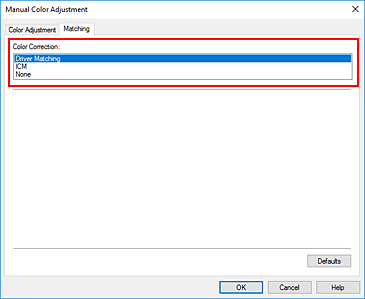
Einstellen weiterer Elemente
Klicken Sie ggf. auf die Registerkarte Farbeinstellung (Color Adjustment) und passen Sie die Farbbalance (Cyan, Magenta, Gelb (Yellow)) sowie die Einstellungen für Helligkeit (Brightness) und Kontrast (Contrast) an. Klicken Sie anschließend auf OK.
Abschließen der Konfiguration
Klicken Sie auf der Registerkarte Optionen (Main) auf OK.
Beim Drucken passt der Druckertreiber die Farben beim Druck der Daten an.



